TradingView(トレーディングビュー)のオブジェクトツリーとは?
TradingView(トレーディングビュー)のチャートでは、FXの相場分析に欠かせないインジケーターやトレンドラインなどをスマートに管理することのできる、オブジェクトツリーというものが用意されています。
オブジェクトツリーとは?
「オブジェクトツリー」とはチャート上に表示されているインジケーターや描画オブジェクトをリストで表示し、管理することができるツールです。
たくさんの物を表示してしまった際の整理や必要に応じてチャート上での表示・非表示を切り替えたりして使うことができます。

オブジェクトツリーの表示方法
オブジェクトツリーはチャートの右側のツールバーから表示させることができます。

オブジェクトツリーの構造
オブジェクトツリーでは、現在選択しているチャートのオブジェクト(インジケーターや描画オブジェクトなど)をリストで表示します。
チャート内に複数のペインがある場合は、ペイン毎に区切って、オブジェクトを表示する構造です。
また、右上のアイコンからは、同期のタイプごとに描画オブジェクトを確認することもできます。

オブジェクトの管理
ロック、表示/非表示、削除
表示されているオブジェクトにカーソルを当て、表示されるアイコンをクリックすると、ロック、表示/非表示、削除を行うことができます。
また、オブジェクト名をダブルクリックすると、各オブジェクトの設定画面を表示することができます。
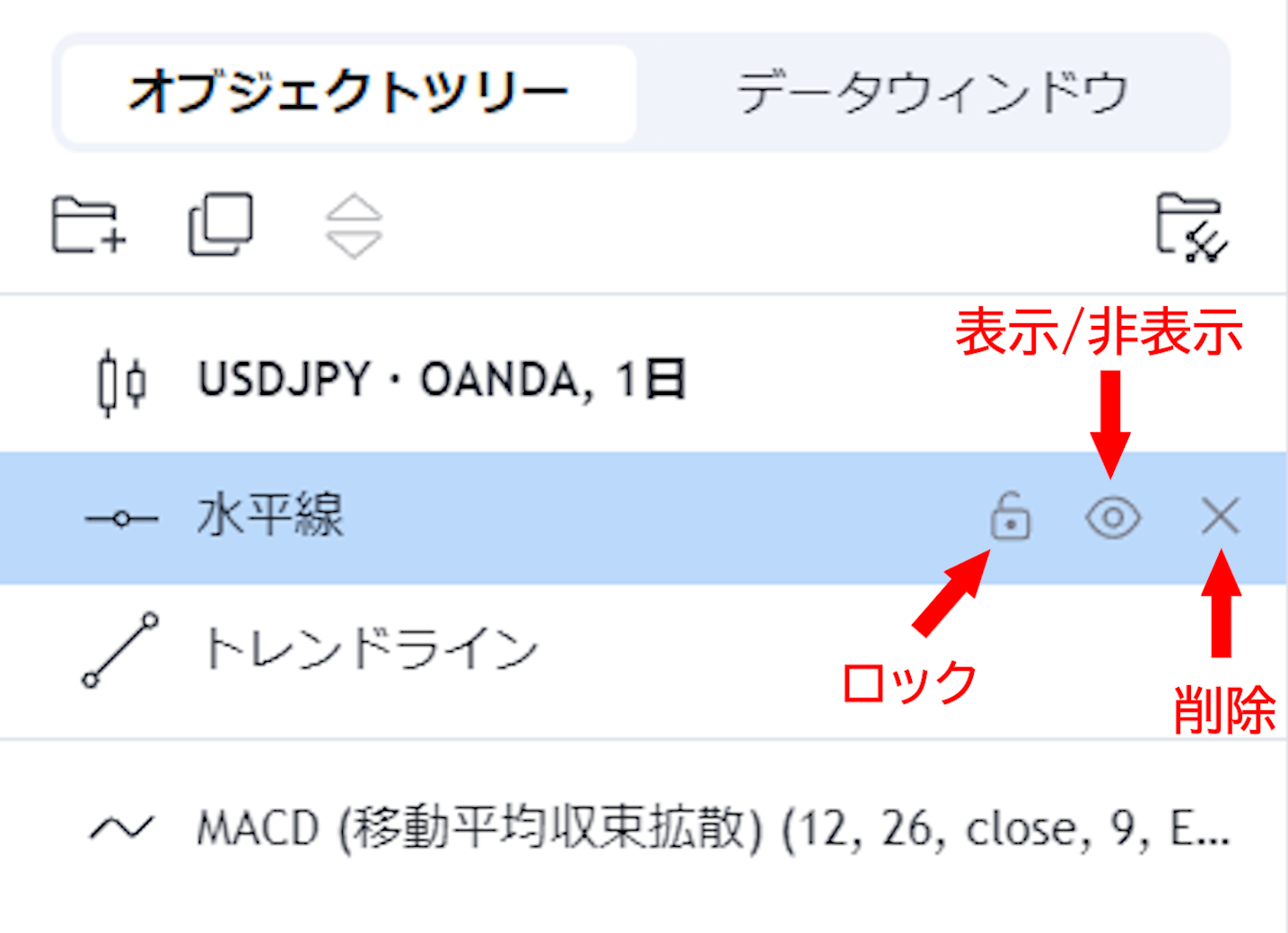
オブジェクトのグループ化
Ctrlキーを押しながら、オブジェクトを選択し、上部の左側のアイコンをクリックすると、オブジェクトをグループ化することができます。
なお、グループ化できるのは、描画オブジェクトのみです。

グループ化したものはまとめてロック、表示/非表示、削除といった管理を行うことができます。
グループの変更は各オブジェクト名をドラッグ&ドロップするとグループに追加、グループから削除を行うことができます。

オブジェクトのコピー、複製
オブジェクトをクリックし選択した状態で、上部の中央のアイコンをクリックすると、オブジェクトのコピーまたは複製を選択することができます。
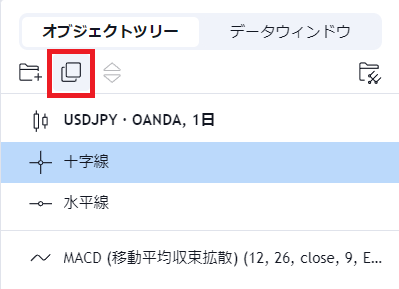
オブジェクトの移動
チャート内に複数のペインがあるときなどは、オブジェクトを上下のペインに移動させることができます。
オブジェクトの移動は、オブジェクトを選択後、上部の右側のアイコンから行います。

TradingViewのオブジェクトツリーに関する便利機能
TradingViewでは、ユーザーがオブジェクトツリーをスムーズに使うための細かな便利機能が揃っています。
ここでは、ぜひ押さえておきたい便利機能を紹介します。
オブジェクトツリーで描画に名前を付けて整理する機能
オブジェクトツリーでは、描画に名前を付けて整理することができます。
これにより、チャート上のオブジェクトをまとめて管理するだけではなく、各オブジェクトに名前をつけて管理することも可能です。
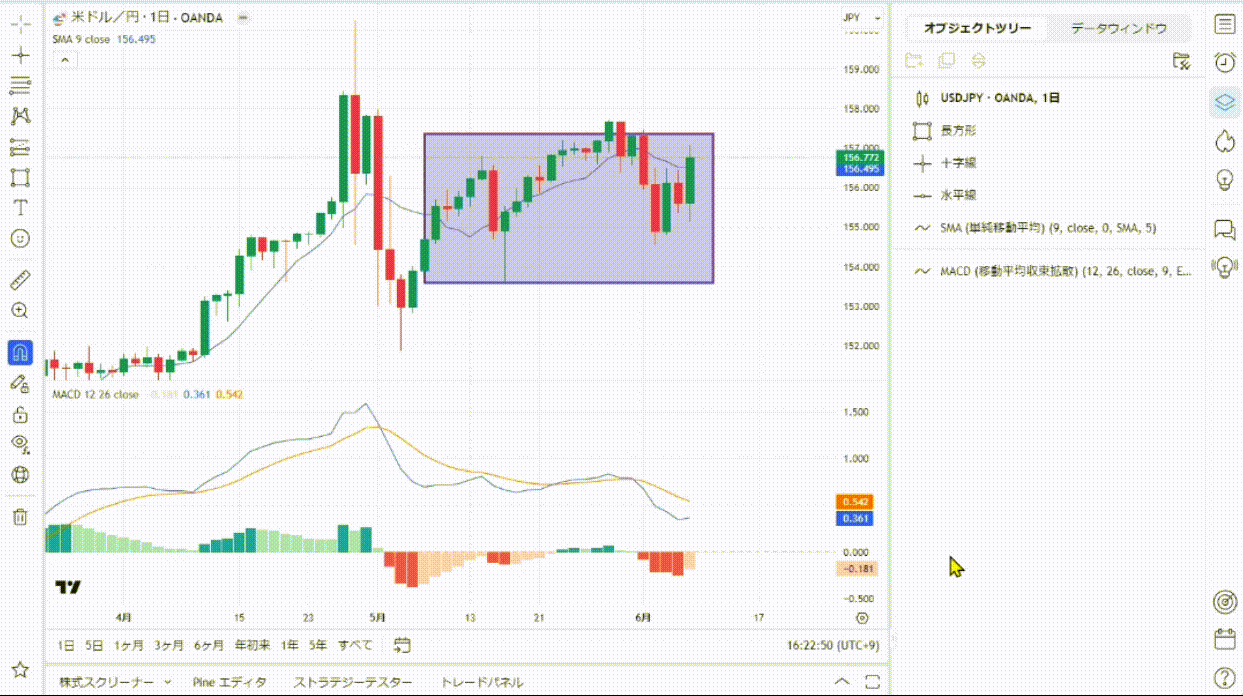
Tradingviewを学びたい方へオススメコンテンツ

OANDAでは、Tradingviewの様々な使い方に関するコンテンツを提供しています。コンテンツを読み進めていくことで、初心者の方でもTradingviewを使いこなせるようになるでしょう。またTradingviewからOANDAの口座にログインすることで、Tradingviewを使い取引が行えます。他社にはないサービスなので、ぜひ口座開設をご検討ください。
TradingView(トレーディングビュー)で使用する情報は、全てTradingView(トレーディングビュー)社に帰属するものであり、当社は、その正確性、完全性を保証するものではありません。同サイトで使用する情報に基づいて行った取引によって発生したいかなる損害・損失について、当社は一切責任を負いかねますのでご了承下さい。最終的な投資判断についてはお客様ご自身でお願い致します。
本ホームページに掲載されている事項は、投資判断の参考となる情報の提供を目的としたものであり、投資の勧誘を目的としたものではありません。投資方針、投資タイミング等は、ご自身の責任において判断してください。本サービスの情報に基づいて行った取引のいかなる損失についても、当社は一切の責を負いかねますのでご了承ください。また、当社は、当該情報の正確性および完全性を保証または約束するものでなく、今後、予告なしに内容を変更または廃止する場合があります。なお、当該情報の欠落・誤謬等につきましてもその責を負いかねますのでご了承ください。
